C# Web应用调试开启外部访问有哪些步骤?相信很多没有经验的人对此束手无策,为此本文总结了问题出现的原因和解决方法,通过这篇文章希望你能解决这个问题。
在用C#开发Web应用时有个痛点,就是本机用VS开启Web应用调试时外部机器无法访问此Web应用。这里将会介绍如何通过设置允许局域网和外网机器访问本机的Web应用。
目录
1. 设置内网访问
2. 设置外网访问
1. 设置内网访问
在设置之前,本机环境如下:
操作系统:win7
IDE:Visual Studio 2010
应用:asp.net
想要实现局域网内其他机器访问本机web应用包含以下4步:
第一步:设置启动方式为IIS Express
Visual Studio 运行Web应用时,默认采用自身的Visual Studio开发服务器。所以先要把项目改为用 IIS Web服务器。
首先确保机器已经装了IIS Express,下载地址(10.0版本):www.microsoft.com/zh-CN/download/details.aspx?id=48264
步骤:右键Web项目 → 属性 → Web选项卡 → 勾选使用本地IIS Web 服务器 → 设置端口并点击【创建虚拟目录】按钮
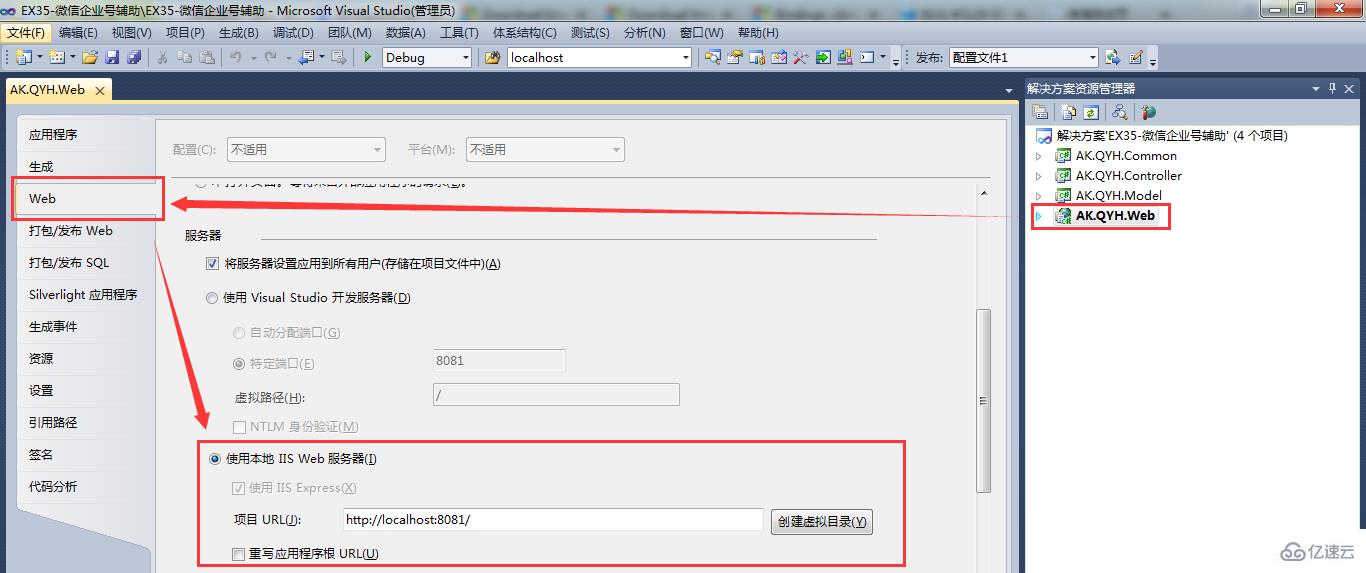
第二步:设置IIS Express的applicationhost.config文件
点击上面操作的【创建虚拟目录】按钮后,会在IIS Express的applicationhost.config文件创建虚拟目录信息。
文件默认路径:%userprofile%\My Documents\IISExpress\config\applicationhost.config
找到上面应用程序的配置信息,添加一条:
<binding protocol="http" bindingInformation="*:8081:*" />
示例图:

注意:修改前若已启动了IIS Express,修改后需要重新启动IIS Express才生效。
第三步:设置windows 防火墙
完成上面2步后,还需要设置防火墙允许此端口通过。
1) 图形操作:
打开 Windows 防火墙的高级设置:
① 控制面板 → Windows 防火墙 → 高级设置
② 创建一条入站规则:协议TCP、端口为8081。
示例图:
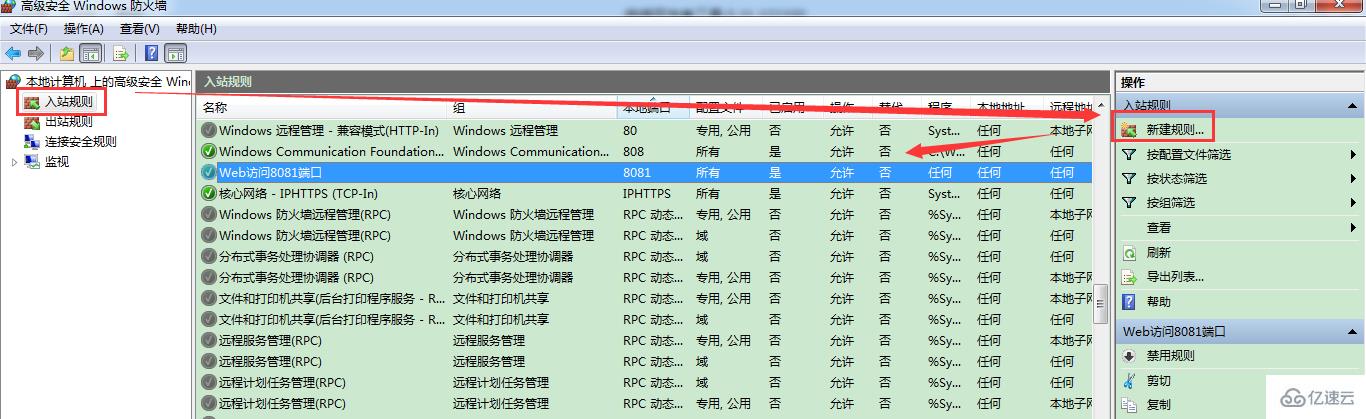
2) 命令行
也可以执行以下命令添加一条入站规则:
netsh advfirew all firewall Add rule name=\"命令行Web访问8081\" dir =in protocol=tcp localport=8081 action =allow
结果:

第四步:配置URL保留项
在Windows 7,可使用 Netsh.exe 工具配置HTTP设置,允许指定URL通过。
以管理员身份运行cmd命令:
netsh http add urlacl url=http://*:8081/ user=everyone
该命令为所有帐户的指定 URL 命名空间添加一个 URL 保留项
更多netsh资料,可访问相关MSDN:配置 HTTP 和 HTTPS
运行图
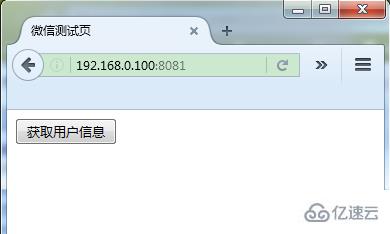
2. 设置外网访问
设置好内网可访问后,想要外网的小伙伴访问本机,可通过以下2种方法:
1) 端口映射
2) 内网穿透
2.1 端口映射
前提条件:拥有路由器设置权限。
在对外的路由器中设置一条端口映射规则,访问外部IP地址时跳转到局域网机器上。具体操作这里不阐述。
2.2 内网穿透
在公司内开发web应用时,不是所有人都可以申请端口映射的权限,所以这时候就要有个内网穿透的解决方案了。
网络上提供内网穿透的应用有很多,这里使用的是花生壳(官网:hsk.oray.com/)。
示例:

注意:微信OAuth3.0进行域名跳转时会加上端口号,此时域名端口为80,本机端口为8081,跳转后的地址为域名:8081会显示错误。解决方法只需要设置本机web应用的端口也为80即可。
运行图
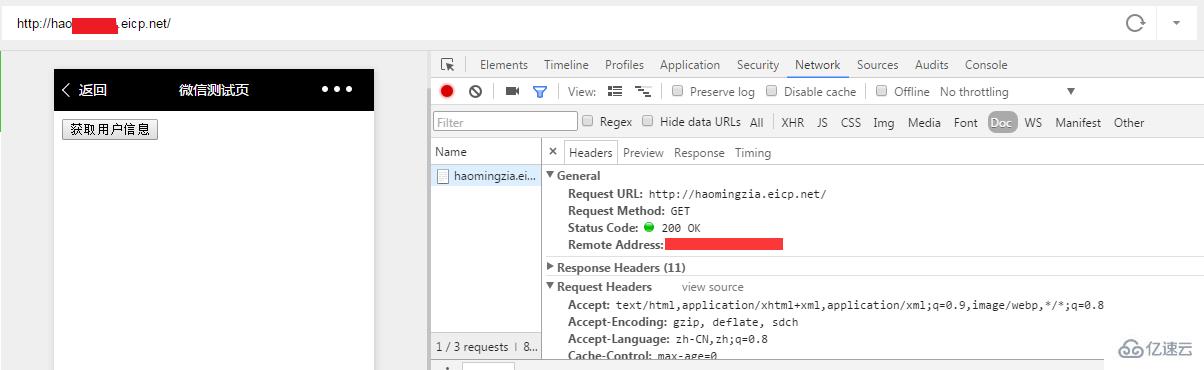
看完上述内容,你们掌握C# Web应用调试开启外部访问有哪些步骤的方法了吗?如果还想学到更多技能或想了解更多相关内容,欢迎关注亿速云行业资讯频道,感谢各位的阅读!
免责声明:本站发布的内容(图片、视频和文字)以原创、转载和分享为主,文章观点不代表本网站立场,如果涉及侵权请联系站长邮箱:is@yisu.com进行举报,并提供相关证据,一经查实,将立刻删除涉嫌侵权内容。